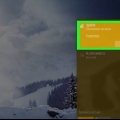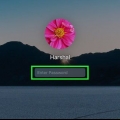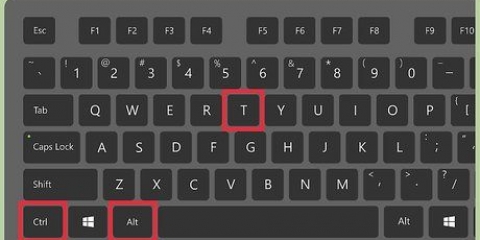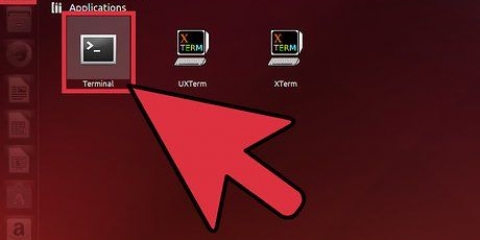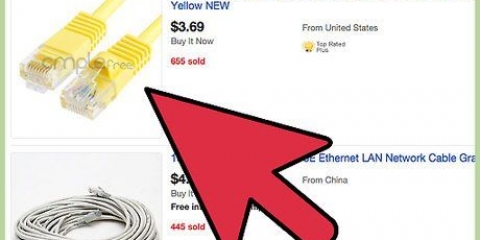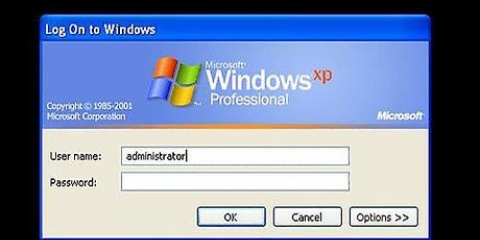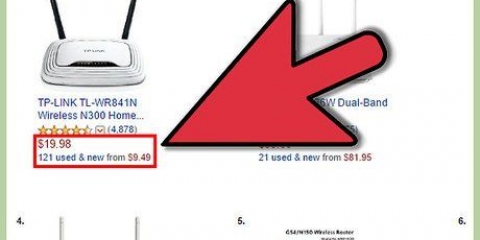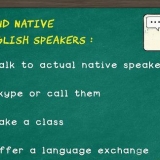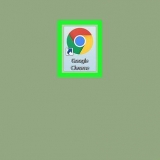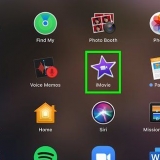Windows: fare clic con il pulsante destro del mouse sull`icona di rete nella barra delle applicazioni. Fare clic su "Apri Centro connessioni di rete e condivisione". Fare clic sul collegamento "Connessioni" nella parte superiore della finestra per la connessione attiva. Fare clic sul pulsante "Dettagli"..`.. Copia l`indirizzo del "Gateway predefinito IPv4". Questo è l`indirizzo del router. Mac: fai clic sul menu Apple e seleziona Preferenze di Sistema. Fare clic sull`opzione "Rete". Seleziona la tua connessione di rete attiva. Fare clic sul pulsante `Avanzate...` Fare clic sulla scheda `TCP/IP`. Copia l`indirizzo `Router`. 












Modifica della password di un router d link
Contenuto
Per modificare la password wireless del router D-Link, è necessario aprire la pagina di configurazione del router nel browser Web. Dopo aver effettuato l`accesso alla pagina di configurazione, è possibile modificare la password nel menu delle impostazioni wireless.
Passi
Parte 1 di 3: Accesso al router

1. Aprire un browser Web su un dispositivo connesso. È necessario utilizzare un computer o un dispositivo attualmente connesso alla rete. È meglio utilizzare un computer connesso al router tramite Ethernet, poiché i dispositivi wireless perderanno la connessione quando il router viene aggiornato con nuove informazioni.

2. genere .192.168.0.1nella barra degli indirizzi. Questo è l`indirizzo predefinito per la maggior parte dei router D-Link.

3. genere .192.168.1.1se l`indirizzo precedente non funzionava. Questo è un altro indirizzo comune per i router.

4. genere .http://dlinkrouterse nessuno dei due indirizzi funziona. Questo nome host funziona con molti router D-Link più recenti.

5. Trova l`indirizzo del router se non funziona nulla. Se ancora non riesci ad accedere alla schermata di accesso del router, utilizza un altro computer per trovare l`indirizzo del router online:
Parte 2 di 3: Accesso

1. genere amministratore come nome utente. Questo è il nome utente predefinito più comune per i router D-Link.

2. Lascia vuoto il campo della password. A molti router D-Link non viene assegnata una password.

3. Provare amministratore come password. Se la password vuota non funziona, prova "admin".

4. Trova le credenziali predefinite per il tuo router. Se una combinazione di "admin" e password vuote non funziona, vai a www.password del router.com e scegli `D-Link` dal menu. Trova il tuo modello di router nell`elenco e inserisci il nome utente e la password mostrati.

5. Tieni premuto il pulsante Reset sul retro del router se non riesci ad accedere. Se nessuno dei nomi utente e delle password predefiniti funziona, tieni premuto il pulsante Reset sul retro del router per circa trenta secondi. Il router si riavvierà, operazione che potrebbe richiedere un minuto. Dopo il ripristino, è possibile utilizzare le informazioni predefinite per accedere.
Parte 3 di 3: Modifica della password Wi-Fi

1. Fare clic sulla scheda Wireless. Se non vedi questa scheda, fai clic sulla scheda Configurazione e quindi su "Impostazioni wireless" nel menu a sinistra.

2. Fare clic sul pulsante del menu Modalità di sicurezza.

3. Fare clic su Abilita protezione wireless WPA2. A meno che tu non stia cercando di connettere dispositivi meno recenti che non supportano WPA2, dovresti sempre usare questo metodo di sicurezza. È il modo più sicuro per proteggere la tua rete.

4. Fare clic sul campo Passphrase.

5. Digita la password che desideri utilizzare. Assicurati che la password non contenga parole del dizionario e non sia facile da indovinare. Ciò è particolarmente importante nei luoghi affollati.

6. Ridigitare la password nel campo Conferma passphrase.

7. Fare clic sul pulsante Salva impostazioni.

8. Inserisci la nuova password sui tuoi dispositivi wireless. Una volta modificata la password, tutti i dispositivi wireless verranno disconnessi e sarà richiesta la nuova password per riconnettersi.
Articoli sull'argomento "Modifica della password di un router d link"
Condividi sui social network:
Simile
Popolare